Comment utiliser plusieurs WhatsApp sur un Samsung Galaxy Mobile (méthode 4)
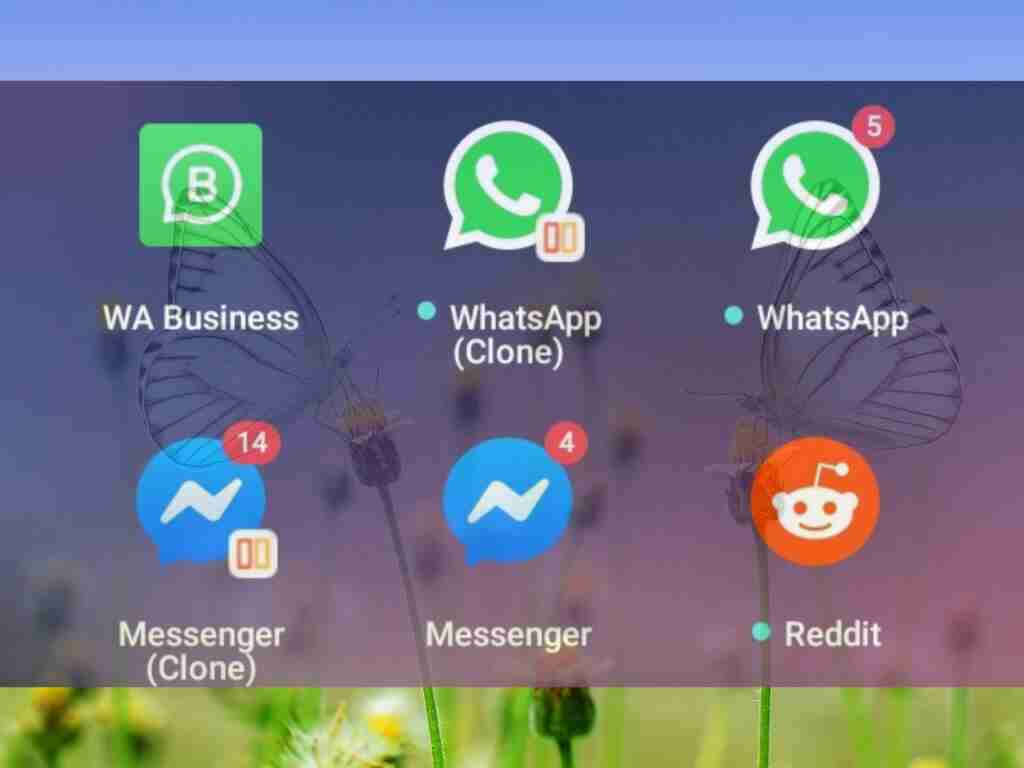
Vous souhaitez avoir deux ou trois comptes WhatsApp sur le même mobile ? Alors vous êtes au bon endroit et au bon moment. Dans ce guide, je vais vous montrer comment utiliser plusieurs WhatsApp sur un mobile Samsung Galaxy. Pendant ce temps, il ne fait aucun doute que WhatsApp est l’application de médias sociaux dominante en ce qui concerne la meilleure application de messagerie en plus de Signal et Telegram. Vous savez, utiliser un ou deux comptes WhatsApp peut être très utile. Par exemple, utilisez-en un personnellement tout en utilisant l’autre compte WhatsApp pour votre entreprise.
Cependant, vous pouvez trouver plusieurs applications tierces sur le Google Play Store qui vous permettent d’avoir deux comptes WhatsApp sur le même appareil. Vous allez utiliser les applications pour exécuter plusieurs comptes WhatsApp sur un téléphone, puis les utiliser pour avoir plusieurs comptes WhatsApp dans ces applications en conséquence.
Comment utiliser plusieurs WhatsApp sur un Samsung Galaxy Mobile
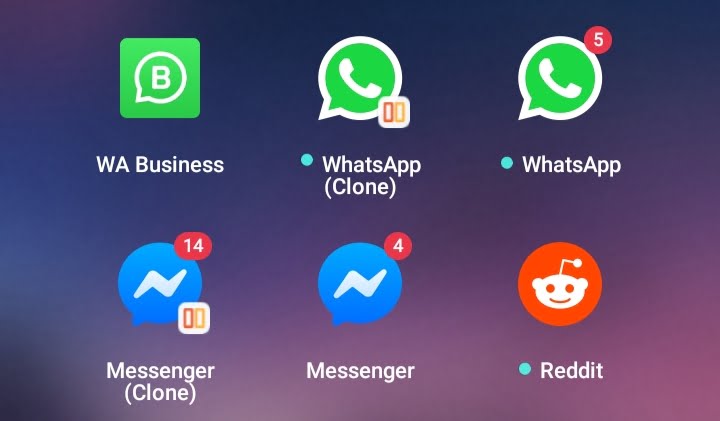
Cependant, j’ai une bonne nouvelle pour les utilisateurs de mobiles Samsung Galaxy : s’ils veulent avoir deux comptes WhatsApp sur les mêmes appareils, ils n’auront aucun problème. Dans son nouveau micrologiciel de téléphone mobile basé sur le dernier Google Android 8.0 Oreo, le fabricant coréen de téléphones portables a introduit une nouvelle fonctionnalité appelée « Dual Messenger », qui permet aux utilisateurs d’installer deux profils différents pour le même réseau social ou service de messagerie.
Dual Messenger permet aux utilisateurs d’exécuter deux de la même application en même temps. Chaque application peut avoir son compte qui fonctionnera indépendamment des autres comptes. Avoir des listes de contacts séparées est également une option pour vous. WhatsApp, Facebook, Télégramme, et Skype font partie des applications prises en charge. Une fois que vous avez installé les applications prises en charge sur votre appareil, elles apparaîtront automatiquement dans la liste.
Cependant, je vais vous expliquer ici 4 méthodes qui vous permettent d’exécuter plusieurs comptes WhatsApp sur un téléphone.
1. Utilisation Double WhatsApp sur votre Samsung Galaxy Mobile via Samsung Secure Folder
Dossier sécurisé Samsung est un espace crypté sur votre appareil où les images, vidéos, fichiers, applications et données, que vous souhaitez garder en sécurité et secrets des regards indiscrets, peuvent être stockés.
Pour sécuriser et protéger tous vos documents confidentiels, le dossier sécurisé est protégé par la plate-forme de sécurité Samsung Knox de niveau défense. Pour que vos données soient à l’abri des regards indiscrets, vous devez utiliser et appliquer un code d’accès ou opter pour un verrou biométrique.
Dossier sécurisé de Samsung d’autre part vous oblige à avoir différentes interfaces Android. Il déploie un tout nouveau logiciel Android pour un téléphone Android, vous permettant de connecter et de mettre à jour n’importe quelle application Google Play. Samsung a créé Knox pour aider les consommateurs à différencier leur vie personnelle et professionnelle, mais il peut être utilisé à toutes sortes de fins.
Activer le dossier sécurisé Samsung:
- Dirigez-vous vers le Paramètres > Biométrie et sécurité > Dossier sécurisé. Ou vous pouvez également le trouver dans la barre de notification.
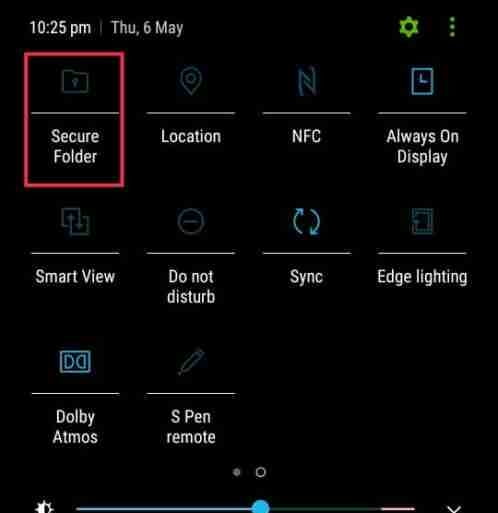
- Cliquez sur Se mettre d’accord.
- Notez les détails de votre compte Samsung, puis cliquez sur S’identifier ou D’ACCORD.
- Sélectionnez le méthode de verrouillage vous souhaitez utiliser, puis cliquez sur Prochain.
- Entrez votre méthode de verrouillage préférée, puis sélectionnez Continuer.
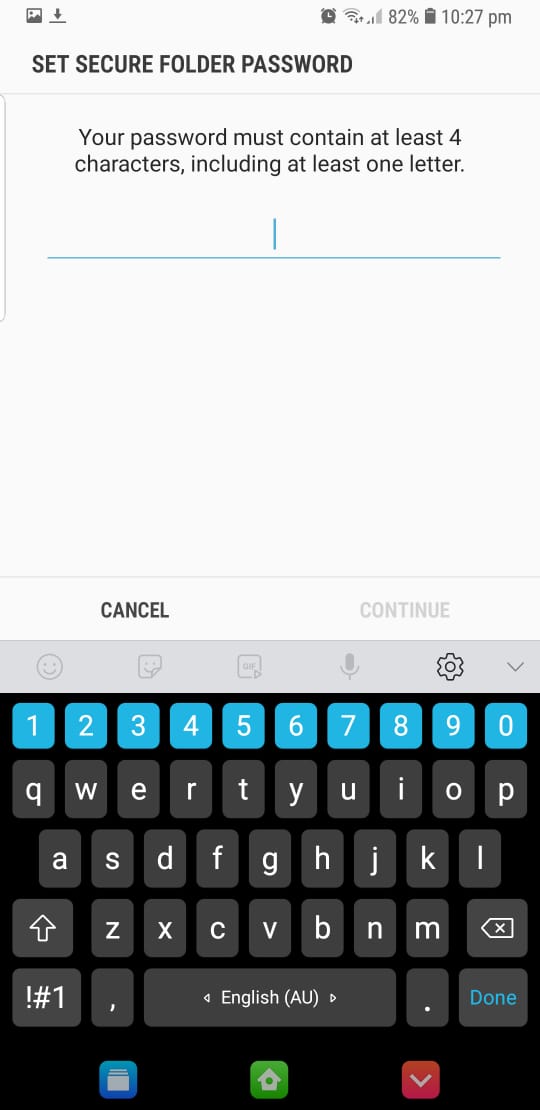
- Entrez à nouveau la méthode de verrouillage, puis choisissez Confirmer.
- Un raccourci vers le dossier sécurisé sera ajouté à votre écran d’accueil et d’applications.
Utilisez deux WhatsApp avec un dossier sécurisé:
- Ouvrez le « Dossier sécurisé » application.
- Clique sur le« Ajouter des applications » option.
- Trouve WhatsApp et cliquez sur « Ajouter »
Juste comme ça, vous aurez un autre raccourci d’application WhatsApp dans votre dossier sécurisé. Maintenant, vous pouvez utiliser un autre numéro pour vous y inscrire et vous pouvez également l’utiliser avec celui d’origine en même temps sur le même téléphone.
2. Avoir plusieurs WhatsApp sur Samsung en utilisant Dual Messenger
Voici les étapes à suivre pour utiliser Dual WhatsApp sur un mobile Samsung Galaxy à l’aide de Dual Messenger sur Samsung :
Étape 1. Avoir un WhatsApp pré-installé installé à partir du Google Play Store et configurez-le avec votre numéro.
Étape 2. Ouvrez le Paramètres application, puis cliquez sur le Fonctionnalités avancées.
Étape 3. Sélectionnez Messagerie double.
Étape 4. Activez la bascule à côté de WhatsApp. Une fenêtre contextuelle apparaîtra, confirmant l’installation du deuxième WhatsApp. Appuyez sur Installer
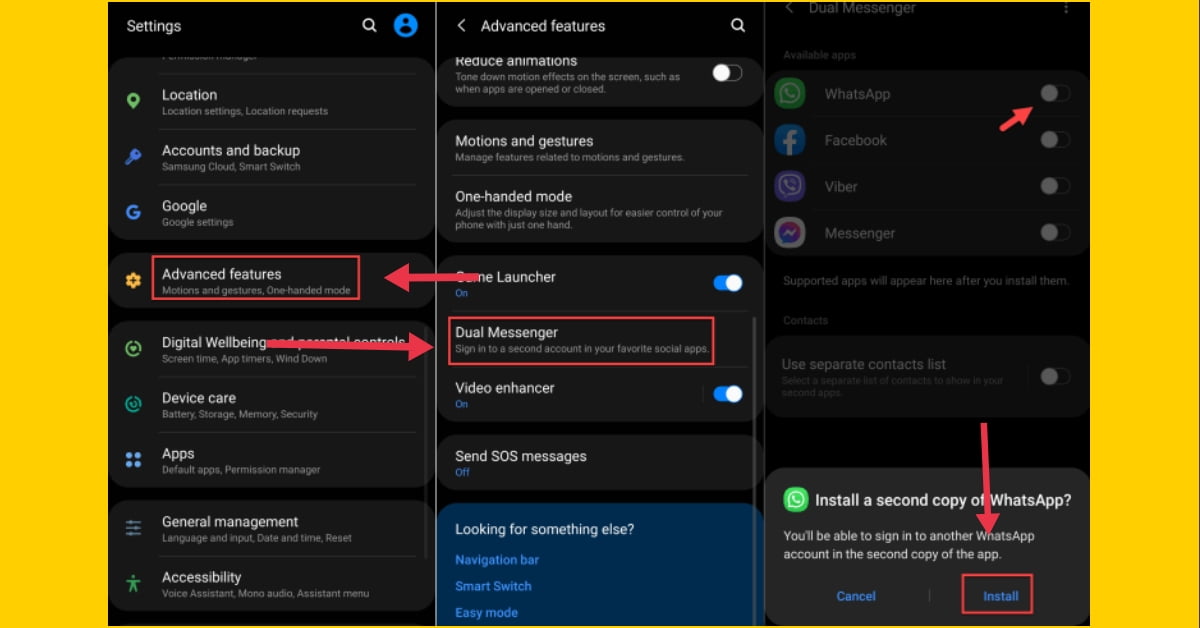
Étape 5. Maintenant, ouvrez l’écran d’accueil de votre téléphone Samsung Galaxy et vous pouvez voir le nouveau WhatsApp installé sur votre mobile. Ce deuxième WhatsApp porte le symbole Dual Messenger que vous pouvez différencier entre les deux applications. Utilisez le deuxième WhatsApp pour configurer votre compte et vous êtes prêt à partir.
3. Exécutez double WhatsApp sur votre téléphone Samsung Galaxy à l’aide de l’application Dual Space
Dual Space est spécialement conçu pour les utilisateurs qui se connectent à plus de deux comptes d’une application avec un seul téléphone. Presque toutes les applications sont prises en charge pour un deuxième compte. C’est aussi l’application qui est complètement compatible avec WhatsApp. Il vous permet d’avoir deux WhatsApp sur le même appareil et vous pouvez facilement trouver un équilibre entre la vie et le travail. Deux comptes fonctionneront indépendamment et les messages des deux comptes n’interféreront pas les uns avec les autres.
Suivez les étapes ci-dessous pour exécuter plusieurs comptes WhatsApp en utilisant Dual Space :
Étape 1. Ouvrez le Google Play Store, et recherchez Dual Space. Appuyez sur le Installer bouton.
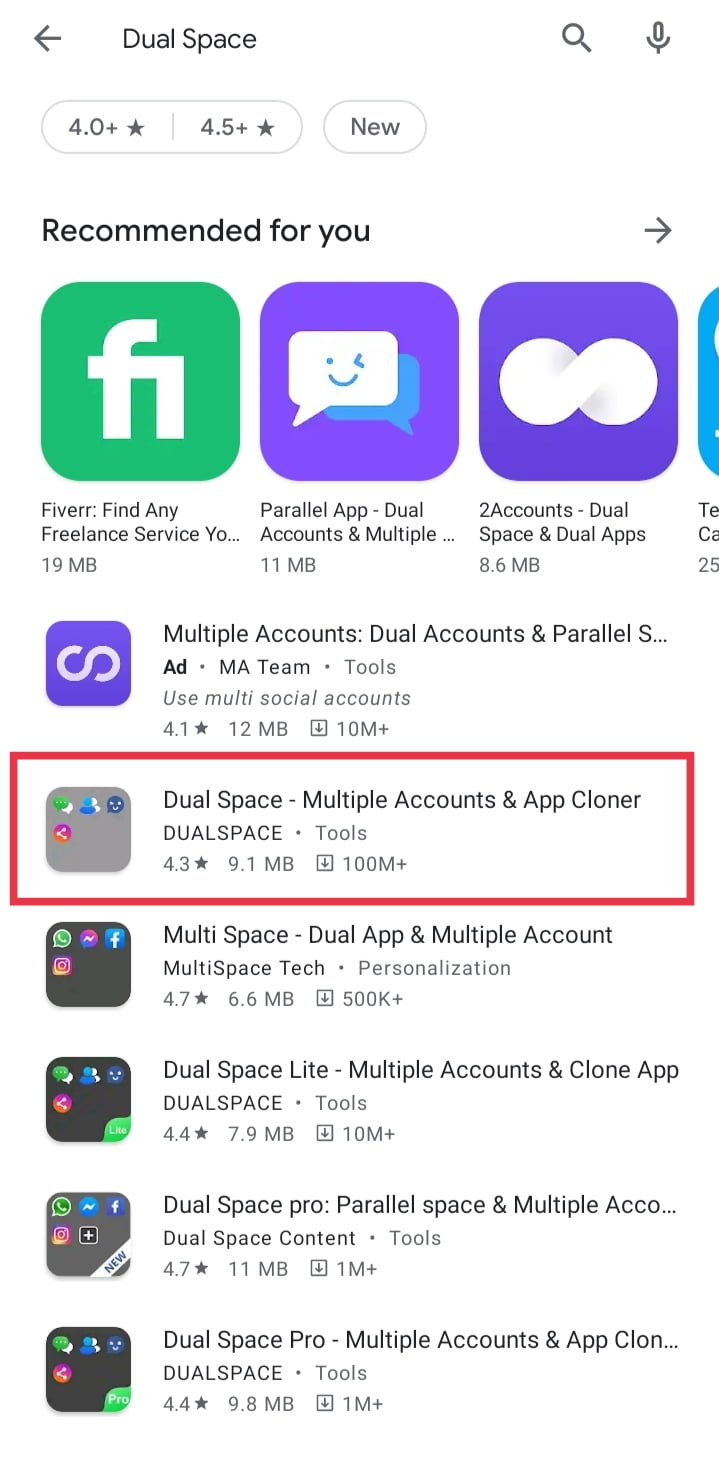
Étape 2. Ouvrez l’application Dual Space et appuyez sur le ‘Début’ option.
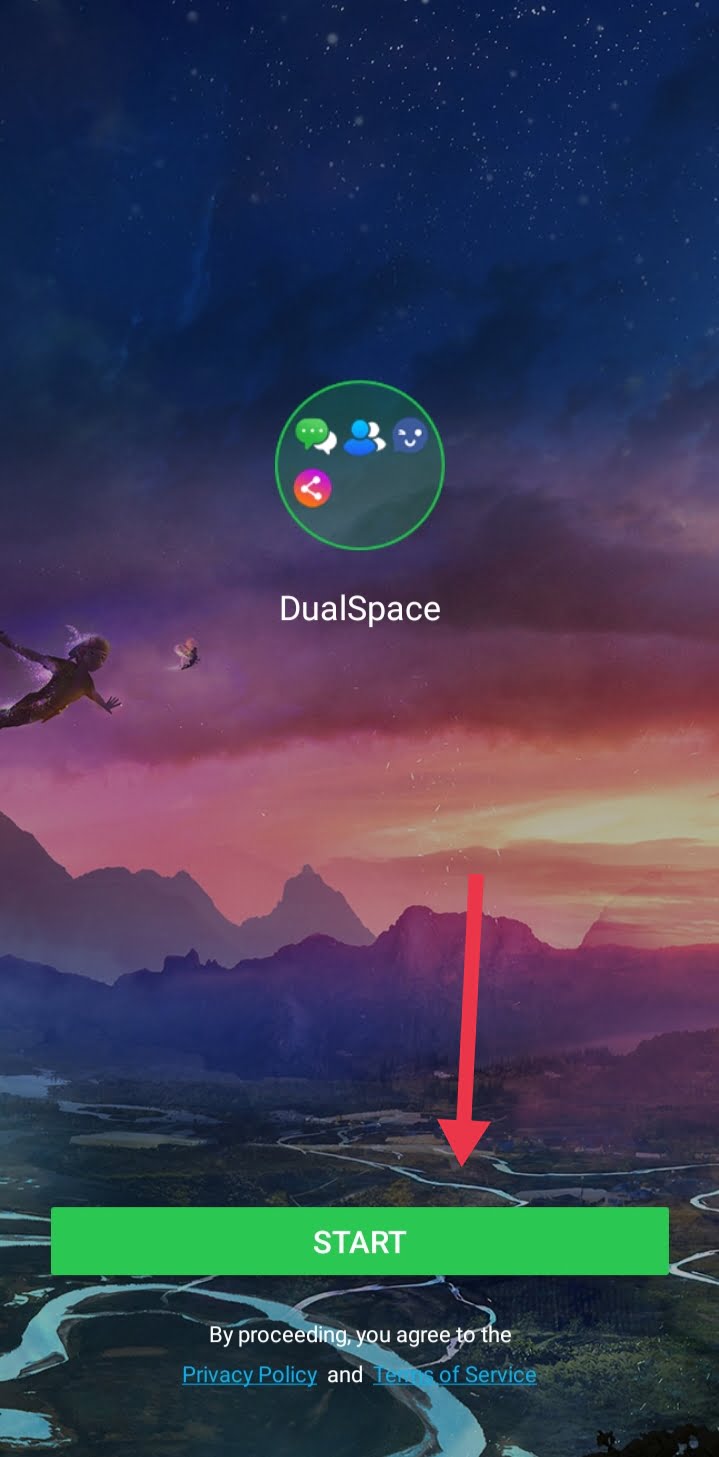
Étape 3. Vous pouvez voir les applications sociales déjà présentes si vous ne pouvez pas voir WhatsApp. Appuyez sur le ‘Ajouter’ option
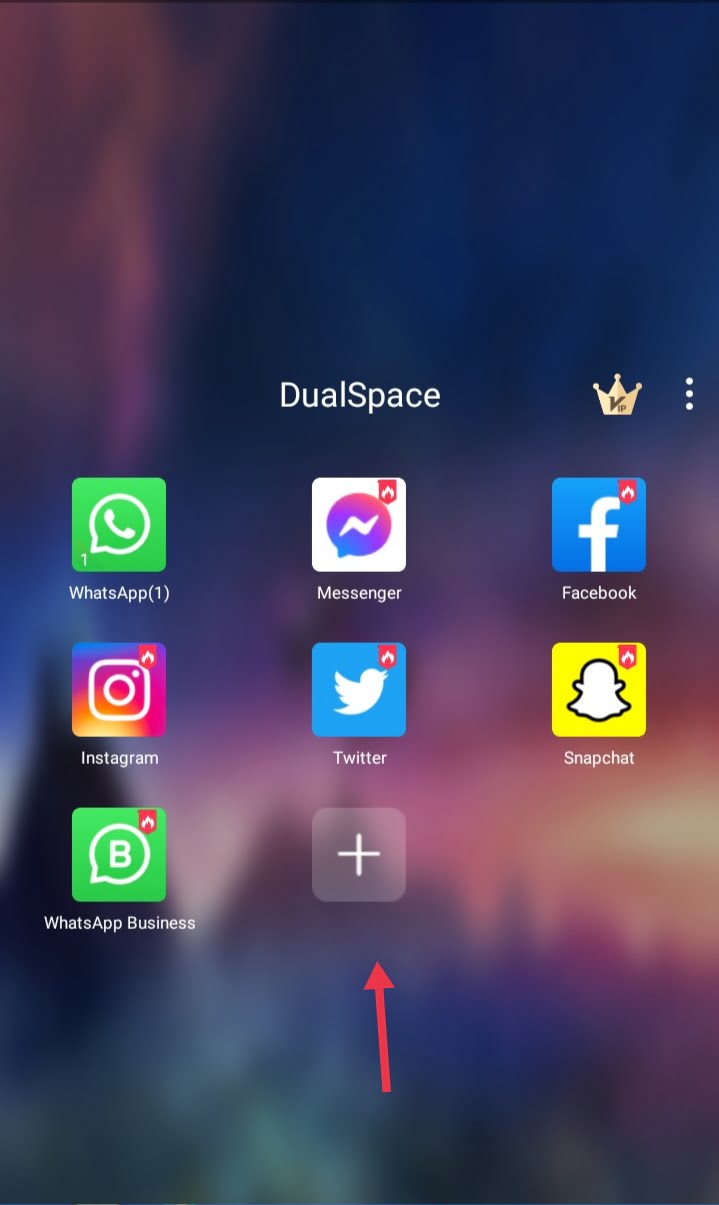
Étape 4. Maintenant, ouvrez simplement WhatsApp à partir de là et configurez votre compte dedans.
C’est ainsi que vous pouvez avoir deux comptes WhatsApp sur le même appareil en utilisant Dual Space.
4. Installer WhatsApp Business
Avoir installé la version professionnelle de WhatsApp est une autre façon d’utiliser le double WhatsApp sur un mobile Samsung Galaxy ou tout autre mobile. C’est une autre application de messagerie gratuite de la société mère de Facebook, qui possède également WhatsApp.
Affaires WhatsApp est une application orientée entreprise qui inclut des fonctionnalités telles que des icônes, des catalogues, des messages d’accueil et bien d’autres. Cette stratégie vous permet également d’exécuter plusieurs comptes WhatsApp sans avoir à faire d’effort supplémentaire. Tout ce qui se trouve sur votre deuxième compte WhatsApp peut également être personnalisé.
Pour installer WhatsApp Business, accédez simplement à Google Play Store, recherchez « WhatsApp Business » et installez-le.
Derniers mots
Ce sont les 4 meilleures méthodes pour utiliser plusieurs WhatsApp sur un mobile Samsung Galaxy. Le choix vous appartient, vous pouvez soit utiliser l’option Dual Messenger ou Dual Space, ou vous pouvez les utiliser tous pour avoir plus de 4 comptes WhatsApp sur le même appareil.
Lire la suite:



